Introduzione alle sessioni temporanee di Azure Cloud Shell
L'uso di sessioni temporanee di Cloud Shell è il modo più rapido per iniziare a usare Cloud Shell. Le sessioni temporanee non richiedono un account di archiviazione. Al termine della sessione di Cloud Shell, che si verifica poco dopo la chiusura della finestra o quando Cloud Shell viene riavviato, tutti i file salvati vengono eliminati e non vengono mantenuti tra le sessioni.
Prerequisiti
Prima di poter usare Azure Cloud Shell, è necessario registrare il provider di risorse Microsoft.CloudShell . L'accesso alle risorse è abilitato tramite spazi dei nomi del provider che devono essere registrati nella sottoscrizione. È necessario registrare lo spazio dei nomi una sola volta per ogni sottoscrizione.
Per visualizzare tutti i provider di risorse e lo stato di registrazione della propria sottoscrizione:
Accedere al portale di Azure.
Nel menu del portale di Azure, cercare Sottoscrizioni. Selezionare il tag tra le opzioni disponibili.
Selezionare la sottoscrizione da visualizzare.
Nel menu sinistro, in Impostazioni, scegliere Provider di risorse.
Nella casella di ricerca immettere
cloudshellper cercare il provider di risorse.Selezionare il provider di risorse Microsoft.CloudShell registrato nell'elenco dei provider.
Selezionare Registra per modificare lo stato da non registrato a Registrato.
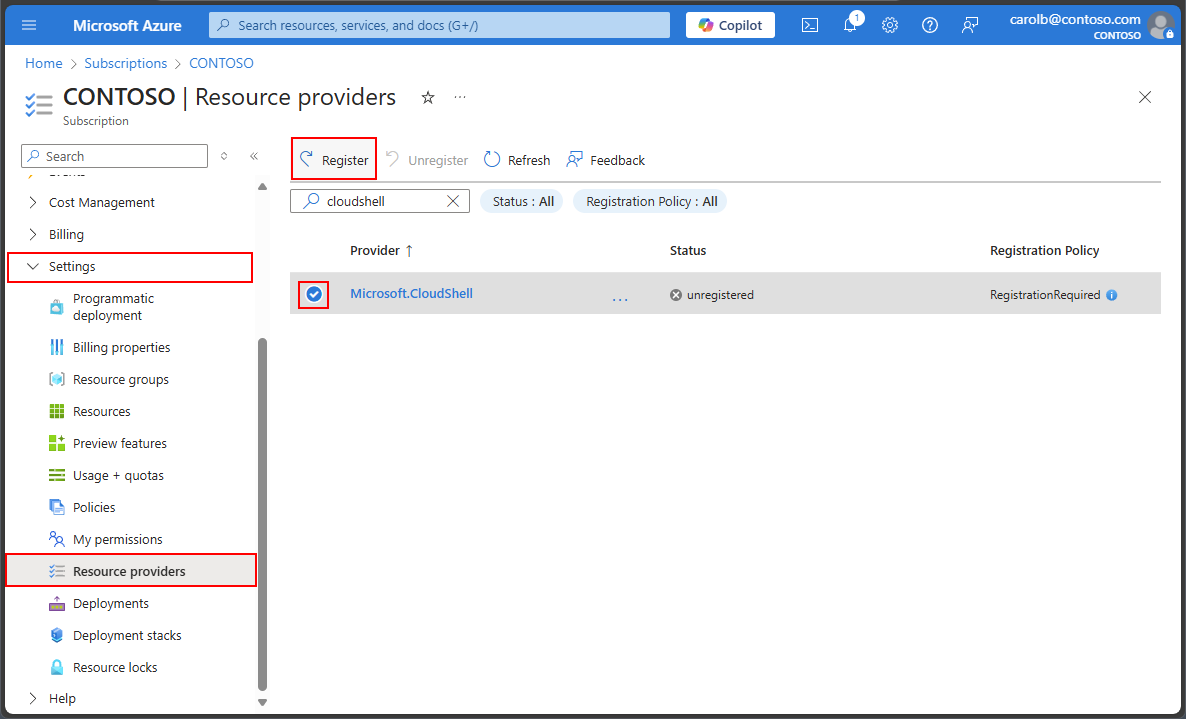
Avviare Cloud Shell
Accedere al portale di Azure.
Avviare Cloud Shell dalla barra di spostamento in alto nel portale di Azure.

La prima volta che si avvia Cloud Shell, viene richiesto di specificare la shell da usare. Selezionare Bash o PowerShell.
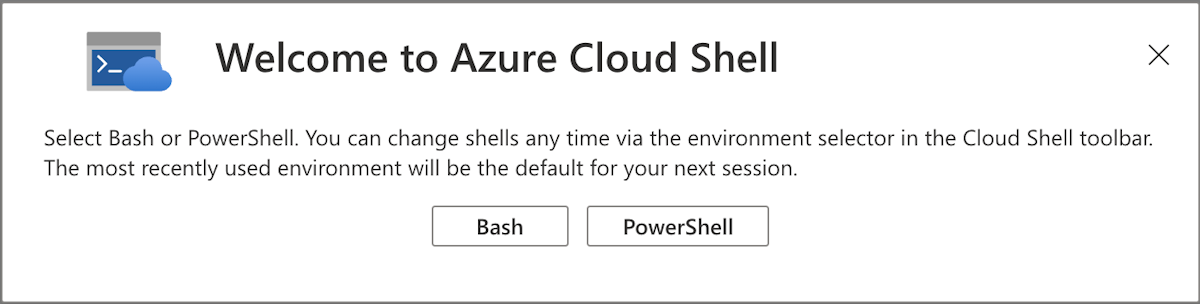
Nel riquadro Attività iniziali selezionare Nessun account di archiviazione necessario per una sessione temporanea. Usando il menu a discesa, selezionare la sottoscrizione da usare per Cloud Shell e quindi selezionare il pulsante Applica .
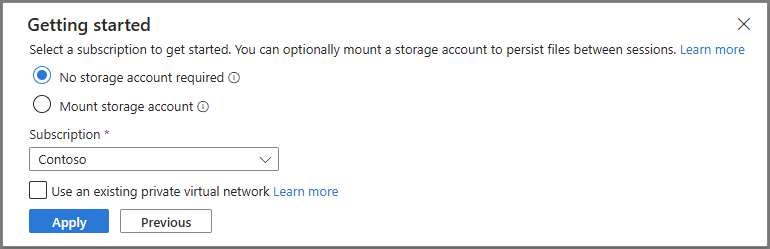
Impostare la sottoscrizione
Elencare le sottoscrizioni a cui si ha accesso.
az account listImpostare la sottoscrizione preferita:
az account set --subscription 'my-subscription-name'
Suggerimento
La sottoscrizione viene memorizzata per le sessioni future che usano /home/<user>/.azure/azureProfile.json.
Ottenere un elenco di comandi di Azure
Eseguire il comando seguente per visualizzare un elenco di tutti i comandi dell'interfaccia della riga di comando di Azure.
az
Eseguire il comando seguente per ottenere un elenco di comandi dell'interfaccia della riga di comando di Azure applicabili alle app Web:
az webapp --help